เผยแพร่บนเว็บจาก Power BI
ด้วยตัวเลือก เผยแพร่ไปยังเว็บ
คำเตือน
เมื่อคุณใช้ เผยแพร่ไปยังเว็บทุกคนบนอินเทอร์เน็ตสามารถดูรายงานหรือวิชวลที่เผยแพร่แล้วของคุณได้ การดูต้องไม่มีการรับรองความถูกต้อง ซึ่งรวมถึงการดูข้อมูลระดับรายละเอียดที่รายงานของคุณรวม ก่อนที่จะเผยแพร่รายงาน ให้ตรวจสอบให้แน่ใจว่าคุณยินดีที่จะแชร์ข้อมูลและการแสดงภาพแบบสาธารณะ อย่าเผยแพร่ข้อมูลที่เป็นความลับหรือมีกรรมสิทธิ์ ถ้ามีข้อสงสัย ให้ตรวจสอบนโยบายขององค์กรของคุณก่อนเผยแพร่
โน้ต
คุณสามารถฝังเนื้อหาของคุณได้อย่างปลอดภัยในพอร์ทัลหรือเว็บไซต์ภายใน ใช้ตัวเลือก ฝัง
ข้อกําหนดเบื้องต้น
- คุณต้องมีสิทธิ์การใช้งาน Microsoft Power BI เพื่อเผยแพร่ไปยังเว็บจากพื้นที่ทํางานของฉัน
- คุณต้องมีสิทธิ์การใช้งาน Microsoft Power BI Pro หรือ Premium Per User เพื่อเผยแพร่ไปยังเว็บจากพื้นที่ทํางาน
- การเผยแพร่ไปยังเว็บพร้อมใช้งานสําหรับรายงานที่คุณสามารถแก้ไขได้ใน พื้นที่ทํางานของฉัน และพื้นที่ทํางานของคุณ
- ไม่สามารถใช้งานได้สําหรับรายงานที่แชร์กับคุณ หรือรายงานที่ใช้การรักษาความปลอดภัยระดับแถวเพื่อรักษาความปลอดภัยข้อมูล
- ผู้ชมรายงานของคุณไม่จําเป็นต้องเป็นผู้ใช้ Power BI
ดูส่วนข้อควรพิจารณาและข้อจํากัด ด้านล่างสําหรับรายการทั้งหมดของกรณีที่ไม่สนับสนุนการเผยแพร่ไปยังเว็บ
สร้างโค้ดฝังตัวที่มีการเผยแพร่ไปยังเว็บ
ทําตามขั้นตอนเหล่านี้เพื่อใช้เผยแพร่ไปยังเว็บ ตรวจทาน คําเตือน
เปิดรายงานในพื้นที่ทํางานที่คุณสามารถแก้ไขได้ และเลือกไฟล์ >ฝังรายงาน>เผยแพร่ไปยังเว็บ (สาธารณะ)

ถ้าผู้ดูแลระบบ Power BI ของคุณไม่อนุญาตให้คุณสร้างโค้ดฝังตัว คุณอาจจําเป็นต้องติดต่อพวกเขา
สกรีนช็อต

สําหรับความช่วยเหลือในการค้นหาบุคคลที่สามารถเปิดใช้งานเผยแพร่ไปยังเว็บในองค์กรของคุณ ดู วิธีค้นหาผู้ดูแลระบบ Power BI ของคุณ ภายหลังในบทความนี้
ตรวจสอบเนื้อหากล่องโต้ตอบและเลือก สร้างโค้ดฝังตัว

ตรวจสอบคําเตือนที่แสดงที่นี่ และยืนยันว่าข้อมูลสามารถฝังในเว็บไซต์สาธารณะได้ ถ้าเป็นเช่นนั้น เลือก เผยแพร่
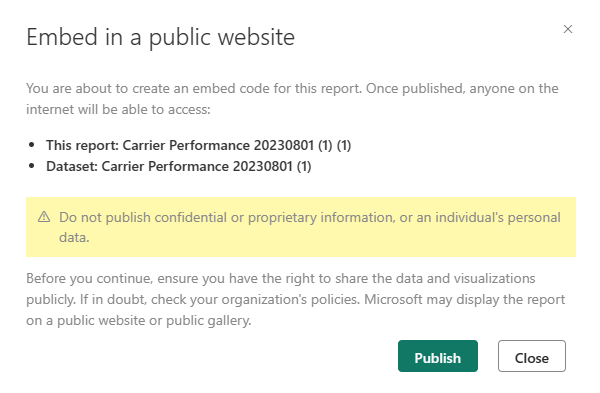 คําเตือน
คําเตือน
ในกล่องโต้ตอบ สําเร็จ
คุณจะเห็นตัวอย่างว่ารายงานจะมีลักษณะอย่างไร เลือก ขนาดและ หน้าเริ่มต้น คุณยังสามารถเพิ่ม ตัวแทนข้อความ รูปภาพ เพื่อทําให้หน้าเว็บโหลดได้เร็วขึ้น ด้วยรูปตัวแทนข้อความ ผู้คนที่ดูรายงานของคุณบนเว็บจะเห็นเนื้อหาเชิงโต้ตอบ ปุ่มที่พวกเขาสามารถเลือกเพื่อดูรายงานได้
ทําการเปลี่ยนแปลงเหล่านั้นก่อน จากนั้นคัดลอกลิงก์เพื่อส่งลิงก์ในอีเมล หรือคัดลอก HTML เพื่อวางลงในเว็บไซต์ คุณสามารถฝังลิงก์ในโค้ดเช่น iFrame หรือวางลงในเว็บเพจหรือบล็อกโดยตรง

ถ้าคุณเคยสร้างโค้ดฝังตัวสําหรับรายงาน และคุณเลือก เผยแพร่ไปยังเว็บคุณจะไม่เห็นกล่องโต้ตอบในขั้นตอนที่ 2-4 แต่คุณจะเห็นกล่องโต้ตอบ ฝังโค้ด
แทน 
คุณสามารถสร้างโค้ดฝังตัวหนึ่งโค้ดสําหรับแต่ละรายงานเท่านั้น
เคล็ดลับสําหรับโหมดมุมมอง
เมื่อคุณฝังเนื้อหาภายในโพสต์ในบล็อก โดยทั่วไปแล้วจําเป็นต้องพอดีภายในขนาดหน้าจอที่ระบุ คุณสามารถปรับความสูงและความกว้างเป็นแท็ก iFrame ตามความจําเป็น อย่างไรก็ตาม คุณจําเป็นต้องให้แน่ใจว่ารายงานของคุณพอดีกับพื้นที่ของ iFrame ที่กําหนดไว้ ดังนั้นให้ตั้งค่าเป็นโหมดมุมมองที่เหมาะสมเมื่อคุณแก้ไขรายงาน
ตารางต่อไปนี้มีคําแนะนําเกี่ยวกับโหมดมุมมอง และวิธีจะปรากฏเมื่อถูกฝังตัว
| โหมดมุมมอง | มันจะเห็นอย่างไรเมื่อถูกฝังตัว |
|---|---|

|
พอดีกับหน้า คํานึงถึงความสูงและความกว้างของหน้าของรายงานของคุณ ถ้าคุณตั้งค่าหน้าของคุณเป็นอัตราส่วน แบบไดนามิก |
ภาพหน้าจอ  |
ขนาดจริง ช่วยให้แน่ใจว่ารายงานจะรักษาขนาดตามที่ตั้งค่าไว้ในหน้ารายงาน ซึ่งอาจส่งผลให้แถบเลื่อนปรากฏใน iFrame ของคุณ ตั้งค่าความสูงและความกว้างของ iFrame เพื่อหลีกเลี่ยงแถบเลื่อน |

|
พอดีกับความกว้าง ตรวจสอบให้แน่ใจว่าเนื้อหาเติมพื้นที่แนวนอนของ iFrame เส้นขอบจะยังคงแสดงอยู่ แต่เนื้อหาจะปรับมาตราส่วนเพื่อใช้ช่องว่างแนวนอนที่มีทั้งหมด |
เคล็ดลับสําหรับความสูงและความกว้างของ iFrame
โค้ดฝังตัวของการเผยแพร่บนเว็บมีลักษณะดังต่อไปนี้:

คุณสามารถแก้ไขความกว้างและความสูงด้วยตนเอง เพื่อให้แน่ใจอย่างแม่นยําว่าคุณต้องการให้พอดีกับหน้าที่คุณกําลังฝังอย่างไร
เพื่อให้ได้ขนาดที่พอดียิ่งขึ้น คุณสามารถลองเพิ่ม 56 พิกเซลไปที่ความสูงของ iFrame เพื่อให้สอดคล้องกับขนาดปัจจุบันของแถบด้านล่าง ถ้าหน้ารายงานของคุณใช้ขนาดแบบไดนามิก ตารางด้านล่างแสดงขนาดบางอย่างคุณสามารถทําให้พอดีโดยไม่ต้องจัดแบบ letterbox
| สัดส่วน | ขนาด | มิติ (ความกว้าง x ความสูง) |
|---|---|---|
| 16:9 | เล็ก | 640 x 416 px |
| 16:9 | ปานกลาง | 800 x 506 px |
| 16:9 | ใหญ่ | 960 x 596 px |
| 4:3 | เล็ก | 640 x 536 px |
| 4:3 | ปานกลาง | 800 x 656 px |
| 4:3 | ใหญ่ | 960 x 776 px |
จัดการโค้ดฝังตัว
เมื่อคุณสร้างโค้ดฝังตัวของการเผยแพร่บนเว็บ คุณสามารถจัดการโค้ดจากการตั้งค่า เมนู ใน Power BI ได้ การจัดการโค้ดฝังตัวมีความสามารถในการลบภาพปลายทางหรือรายงานสําหรับโค้ด (แสดงโค้ดฝังตัวที่ไม่สามารถใช้งาน) หรือได้รับโค้ดฝังตัว
เมื่อต้องการจัดการโค้ดฝังตัวของการเผยแพร่ไปยังเว็บของคุณ ให้เปิดพื้นที่ทํางานที่มีรายงานอยู่ เลือกเฟือง การตั้งค่า และเลือก จัดการโค้ดฝังตัว
ภาพหน้าจอ
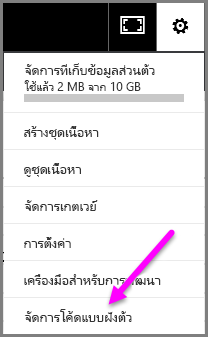
โค้ดฝังตัวสําหรับรายงานในพื้นที่ทํางานนั้นจะปรากฏขึ้น
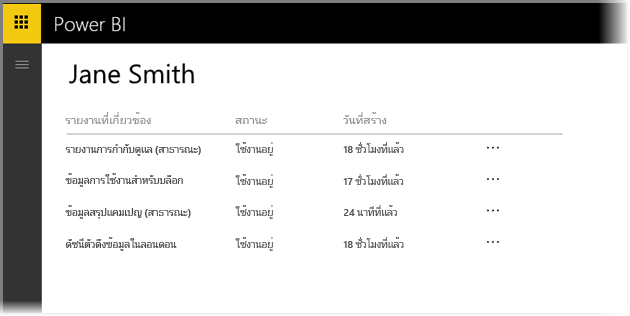
คุณสามารถเรียกใช้หรือลบโค้ดฝังตัวได้ การลบจะปิดใช้งานลิงก์ไปยังรายงานหรือวิชวลนั้น

ถ้าคุณเลือก ลบระบบจะขอให้คุณยืนยัน
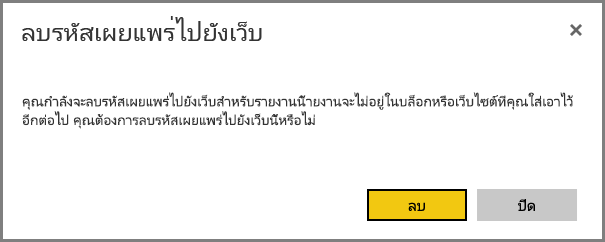
อัปเดตรายงานและการรีเฟรชข้อมูล
หลังจากที่คุณสร้างโค้ดฝังตัวของการเผยแพร่ไปยังเว็บของคุณและแชร์แล้ว รายงานจะอัปเดตพร้อมกับการเปลี่ยนแปลงที่คุณทํา ลิงก์โค้ดแบบฝังตัวจะใช้งานได้ทันที ทุกคนที่เปิดลิงก์สามารถดูได้ ข้อมูลถูกแคชเป็นเวลาหนึ่งชั่วโมงจากเวลาที่จะถูกเรียกใช้ เราไม่แนะนําให้ใช้การเผยแพร่ไปยังเว็บสําหรับข้อมูลที่จําเป็นต้องรีเฟรชบ่อยครั้ง เมื่อต้องการเรียนรู้เพิ่มเติม ดูส่วนวิธีการทํางาน
การรีเฟรชข้อมูล
การรีเฟรชข้อมูลจะมีผลในรายงานหรือวิชวลแบบฝังตัวของคุณโดยอัตโนมัติ เมื่อข้อมูลถูกรีเฟรชสําหรับแบบจําลองข้อมูลนําเข้าในบริการ Power BI บริการจะล้างแคชข้อมูล ทําให้อัปเดตข้อมูลได้อย่างรวดเร็ว เมื่อต้องการปิดใช้งานรีเฟรชโดยอัตโนมัติ เลือก อย่ารีเฟรช ตามกําหนดการสําหรับแบบจําลองความหมายที่รายงานใช้
การใช้งานหนักหน่วง
ประสบการณ์การใช้งานหนักหน่วงอาจเกิดขึ้นได้เมื่อรายงานได้รับคิวรีมากเกินไปในระยะเวลาอันสั้น เมื่อเกิดภาวะการใช้งานหนักหน่วง ผู้ใช้จะไม่สามารถดูหรือโต้ตอบกับรายงานได้จนกว่าจะผ่านพ้นช่วงเวลาของการใช้งานหนักหน่วงไป
เราขอแนะนําให้ตั้งค่ารูปภาพตัวแทนสําหรับรายงานของคุณ หากเกิดภาวะการใช้งานหนักหน่วง ผู้ใช้จะเห็นรูปภาพตัวแทน
เพื่อช่วยหลีกเลี่ยงประสบการณ์การใช้งานหนักหน่วง ให้จํากัดจํานวนคิวรีที่แตกต่างกันที่รายงานของคุณสามารถสร้างได้ และความถี่ในการรีเฟรชข้อมูล ดูคู่มือการปรับให้เหมาะสมสําหรับ Power BI สําหรับเคล็ดลับในการปรับปรุงรายงานของคุณให้มีประสิทธิภาพขึ้น
วิชวล Power BI
วิชวล Power BI ได้รับการรองรับในการเผยแพร่ไปยังเว็บ เมื่อคุณใช้การเผยแพร่ไปยังเว็บ ผู้ใช้ที่คุณแชร์ภาพที่เผยแพร่ของคุณไม่จําเป็นต้องเปิดใช้งานวิชวล Power BI เพื่อดูรายงาน
ทําความเข้าใจคอลัมน์สถานะโค้ดฝังตัว
โน้ต
ตรวจสอบโค้ดฝังตัวที่คุณเผยแพร่บ่อยครั้ง ลบรายการใดๆ ที่ไม่จําเป็นต้องมีให้ใช้งานแบบสาธารณะอีกต่อไป
หน้า จัดการโค้ดฝังตัว
| สถานะ | คำอธิบาย |
|---|---|
| ที่ใช้งานอยู่ของ |
รายงานจะพร้อมใช้งานสําหรับผู้ใช้อินเทอร์เน็ตเพื่อดูและโต้ตอบด้วย |
| ที่ถูกบล็อกของ |
เนื้อหาของรายงานการละเมิด ข้อกําหนดการใช้บริการของ Power BI Microsoft ได้บล็อกไว้ ติดต่อฝ่ายสนับสนุนหากคุณเชื่อว่าเนื้อหาถูกบล็อกในข้อผิดพลาด |
| ไม่รองรับ |
แบบจําลองความหมายของรายงานใช้การรักษาความปลอดภัยระดับแถว หรือการกําหนดค่าอื่นที่ไม่รองรับ ดูส่วน ข้อควรพิจารณาและลอกเลียนแบบ |
| ถูกละเมิด |
โค้ดฝังตัวอยู่นอกนโยบายที่กําหนดไว้โดยผู้เช่า สถานะนี้มักเกิดขึ้นเมื่อสร้างโค้ดฝังตัว แล้ว เผยแพร่ไปยังเว็บ เปลี่ยนการตั้งค่าผู้เช่าเพื่อไม่รวมผู้ใช้ที่เป็นเจ้าของโค้ดฝังตัว ถ้าการตั้งค่าผู้เช่าถูกปิดใช้งาน หรือผู้ใช้ไม่ได้รับอนุญาตให้สร้างโค้ดฝังตัว โค้ดฝังตัวที่มีอยู่จะแสดงสถานะ ถูกละเมิด |
รายงานข้อกังวลเกี่ยวกับการเผยแพร่ไปยังเนื้อหาบนเว็บ
เพื่อรายงานข้อกังวลเกี่ยวกับเนื้อหาการเผยแพร่บนเว็บที่ฝังอยู่ในเว็บไซต์หรือบล็อก ให้เลือกไอคอนแชร์

คุณถูกขอให้ส่งอีเมลไปยัง Microsoft เพื่ออธิบายสิ่งที่คุณเป็นกังวล Microsoft ประเมินเนื้อหาที่ยึดตาม ข้อกําหนดการใช้บริการ Power BI ของ
ทํางานอย่างไร (รายละเอียดทางเทคนิค)
เมื่อคุณสร้างโค้ดฝังตัวโดยใช้เผยแพร่ไปยังเว็บ ผู้ใช้บนอินเทอร์เน็ตจะมองเห็นรายงานได้ ซึ่งสามารถใช้งานแบบสาธารณะ ดังนั้นคุณสามารถคาดหวังผู้ชมแชร์รายงานผ่านสื่อทางสังคมในอนาคตได้อย่างง่ายดาย ผู้ใช้ดูรายงานโดยการเปิด URL สาธารณะโดยตรงหรือดูรายงานที่ฝังอยู่ในหน้าเว็บหรือบล็อก เมื่อทําเช่นนั้น Power BI จะแคชข้อกําหนดของรายงานและผลลัพธ์ของคิวรีที่จําเป็นในการดูรายงาน การแคชข้อมูลนี้ทําให้แน่ใจว่าผู้ใช้พร้อมกันหลายพันคนสามารถดูรายงานโดยไม่ส่งผลกระทบต่อประสิทธิภาพการทํางาน
ข้อมูลถูกแคชเป็นเวลาหนึ่งชั่วโมงจากเวลาที่จะถูกเรียกใช้ ถ้าคุณปรับปรุงข้อกําหนดของรายงาน (ตัวอย่างเช่น ถ้าคุณเปลี่ยนโหมดมุมมอง) หรือรีเฟรชข้อมูลรายงาน อาจใช้เวลาสักครู่ก่อนที่การเปลี่ยนแปลงจะปรากฏในเวอร์ชันของรายงานที่ผู้ใช้ของคุณดู เมื่อเกิดการรีเฟรชข้อมูลสําหรับแบบจําลองข้อมูลนําเข้า บริการจะล้างข้อมูลที่แคชและดึงข้อมูลใหม่ ในกรณีส่วนใหญ่ ข้อมูลจะได้รับการอัปเดตเกือบพร้อมกันกับการนําเข้าข้อมูล อย่างไรก็ตาม สําหรับรายงานที่มีคิวรีที่แตกต่างกันจํานวนมาก อาจใช้เวลาสักครู่ในการอัปเดต เนื่องจากแต่ละองค์ประกอบและค่าข้อมูลถูกแคชไว้อย่างอิสระ เมื่อการอัปเดตข้อมูลเกิดขึ้น ผู้ใช้อาจเห็นการผสมของค่าปัจจุบันและก่อนหน้านี้ ดังนั้น เราขอแนะนําให้คุณจัดตําแหน่งงานของคุณล่วงหน้า และสร้างโค้ดฝังตัวสําหรับการเผยแพร่ไปยังเว็บเฉพาะเมื่อคุณพอใจกับการตั้งค่าแล้วเท่านั้น ถ้าข้อมูลของคุณจะรีเฟรช ให้ลดจํานวนการรีเฟรชและดําเนินการรีเฟรชในเวลาที่ออก เราไม่แนะนําให้ใช้การเผยแพร่ไปยังเว็บสําหรับข้อมูลที่จําเป็นต้องรีเฟรชบ่อยครั้ง
ค้นหาผู้ดูแลระบบ Power BI ของคุณ
พอร์ทัลผู้ดูแลระบบ Power BI มีการตั้งค่าที่ควบคุมว่าใครสามารถเผยแพร่ไปยังเว็บได้บ้าง ทํางานกับ ผู้ดูแลระบบ Power BI
สําหรับองค์กรที่มีขนาดเล็กกว่าหรือบุคคลที่ลงทะเบียนสําหรับ Power BI คุณอาจยังไม่มีผู้ดูแลระบบ Power BI ทําตามกระบวนการ ของเราสําหรับการเข้าครอบครองของผู้ดูแลระบบ เมื่อคุณมีผู้ดูแลระบบ Power BI แล้ว พวกเขาสามารถเปิดใช้งานการสร้างโค้ดฝังตัวให้คุณได้
องค์กรที่สร้างขึ้นมักจะมีผู้ดูแลระบบ Power BI อยู่แล้ว ผู้ใช้ที่มีบทบาทผู้ดูแลระบบ Fabric ใน Microsoft Entra ID สามารถทําหน้าที่เป็นผู้ดูแลระบบ Power BI ได้
คุณจําเป็นต้อง ค้นหาหนึ่งในบุคคลเหล่านี้ ในองค์กรของคุณ และขอให้พวกเขาอัปเดตการตั้งค่าผู้เช่าของการเผยแพร่ไปยังเว็บ ในพอร์ทัลผู้ดูแลระบบ
ข้อควรพิจารณาและข้อจํากัด
การเผยแพร่ไปยังเว็บได้รับการรองรับสําหรับแหล่งข้อมูลส่วนใหญ่และรายงานในบริการของ Power BI อย่างไรก็ตาม รายงานชนิดต่อไปนี้ ไม่ได้รับการสนับสนุนหรือไม่พร้อมใช้งานกับเผยแพร่ไปยังเว็บในขณะนี้:
- รายงานที่ใช้การรักษาความปลอดภัยระดับแถว
- รายงานที่เชื่อมต่อกับข้อมูลโดยใช้ DirectQuery เชื่อมต่อโดยใช้โหมดแบบรวมหรือโหมดการนําเข้าแทน อ่านเกี่ยวกับความแตกต่างของ ระหว่างโหมด
- รายงานที่ใช้แหล่งข้อมูลแบบ Live Connection ใดๆ รวมถึง Analysis Services Tabular ที่โฮสต์ภายในองค์กร Analysis Services Multidimensional และ Azure Analysis Services
- รายงานที่ใช้ แบบจําลองความหมายที่แชร์
ซึ่งจัดเก็บไว้ในพื้นที่ทํางานที่แตกต่างจากรายงาน - แบบจําลองความหมายที่ใช้ร่วมกันและได้รับการรับรอง
- รายงานที่แชร์กับคุณโดยตรงหรือผ่านแอป
- รายงานในพื้นที่ทํางานที่คุณไม่ใช่สมาชิกที่แก้ไข
- ในขณะนี้ ระบบยังไม่รองรับวิชวล "R" และ Python ในรายงานที่เผยแพร่ไปยังเว็บ
- การส่งออกข้อมูลจากวิชวลในรายงานที่เผยแพร่ไปยังเว็บ
- Q&A สําหรับวิชวล Power BI
- รายงานที่ประกอบด้วยหน่วยวัดของ DAX ระดับรายงาน
- การลงชื่อเข้าระบบแบบจําลองคิวรีข้อมูลเพียงครั้งเดียว รวมถึง โมเดลแบบรวมในแบบจําลองความหมาย Power BI หรือ Azure Analysis Services
- รักษาข้อมูลความลับหรือกรรมสิทธิ์
- ความสามารถในการรับรองความถูกต้องอัตโนมัติที่มาพร้อมกับตัวเลือก ฝัง จะไม่ทํางานกับ Power BI JavaScript API สําหรับ Power BI JavaScript API ให้ใช้ผู้ใช้ เป็นเจ้าของข้อมูล วิธีการฝัง
- ผู้ดูแลระบบสามารถบล็อกการเข้าถึงอินเทอร์เน็ตสาธารณะตามที่อธิบายไว้ใน ลิงก์ส่วนตัวสําหรับการเข้าถึง Fabricได้อย่างปลอดภัย ในกรณีนั้น ตัวเลือกเผยแพร่ไปยังเว็บจะเป็นสีเทาสําหรับผู้เช่าของคุณในพอร์ทัลผู้ดูแลระบบ Power BI
- บังคับใช้สิทธิ์การใช้งานสําหรับวิชวลแบบกําหนดเอง
- วิชวลที่ไม่ผ่านการรับรองจากที่เก็บข้อมูลขององค์กร เมื่อเปิดสวิตช์ผู้เช่าส่วนกลางขององค์กรสําหรับวิชวลที่ไม่ผ่านการรับรองเปิดอยู่
- วิชวลสาธารณะจากที่เก็บขององค์กร เมื่อการเปลี่ยนผู้เช่าส่วนกลางขององค์กรไม่อนุญาตให้มีวิชวลที่สร้างขึ้นโดยใช้ Power BI SDK
- ผู้ใช้ที่สร้างโค้ดฝังตัวจําเป็นต้องรักษาการเข้าถึงรายงานเพื่อให้โค้ดฝังตัวทํางานได้ ซึ่งรวมถึงจําเป็นต้องมีสิทธิการใช้งาน Pro หรือ Premium Per User ตามที่กําหนดโดยพื้นที่ทํางาน
- มุมมองเค้าโครงอุปกรณ์เคลื่อนที่
- รายงานที่มีการแบ่งหน้า
- รายงานแบบหลายภาษา
เนื้อหาที่เกี่ยวข้อง
- web part รายงาน SharePoint Online
- ฝังรายงานในพอร์ทัลความปลอดภัยหรือเว็บไซต์
มีคําถามเพิ่มเติมหรือไม่ ลองใช้ ชุมชน Power BI